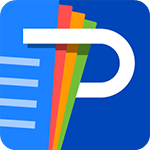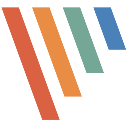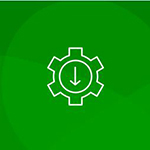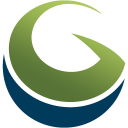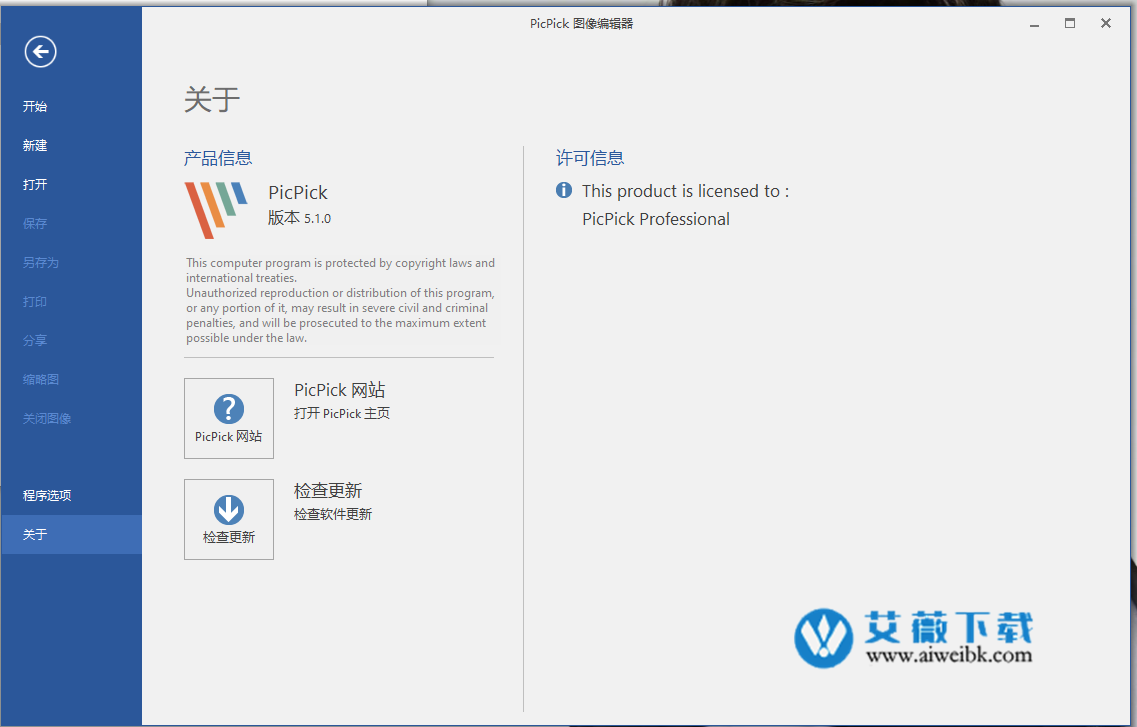
版本说明
– 解锁Pro版
– 删除多国语言,仅保留简中、繁中、英文
– 去除软件自动检查更新
– 禁止软件开机启动
– 去除多余许可文件
软件功能
屏幕截图:截获屏幕截图、活动窗口的截图、桌面滚动窗口的截图和任何特定区域的截图等等。支持多个监控环境、捕捉光标、自动保存和文件命名等功能。支持浮动部件捕获栏,这样您就可以非常方便地截图了。定制自己的键盘快捷方式。
图片编辑器:内置图片编辑器并且包括最新的Ribbon风格菜单,您可以注释和标记您的图片。
功能展示

颜色选择器:使用内置的放大镜窗口来帮助你找到屏幕上准确的像素颜色代码。支持RGB, HTML, C++和Delphi。
像素标尺:帮助你测量对象的大小并将对象精确地放置在屏幕上。支持水平和垂直方向、单位(像素,英寸和厘米)、DPI设置(72, 96, 120, 300)和皮肤。
瞄准器:这个功能能够确定图片的相对坐标位置。这在某些场合是非常实用,例如开发HTML图片映射。
量角器:它能够帮助您测量屏幕上的任意角度。选择一个中心和一个位置,然后测量这个位置距离中心的角度。这个功能可以应用于各种摄影、数学和图形应用中。
白板:你可以在桌面上设置虚拟白板。你可以用它来展示事物或者在桌面上绘画。
软件特色
1、截获任何截图
截获屏幕截图、活动窗口的截图、桌面滚动窗口的截图和任何特定区域的截图等等。
2、编辑你的图片
注释并标记您的图片:您可以使用内置图片编辑器中的文本、箭头、形状和更多功能,并且该编辑器还带有最新的 Ribbon 风格菜单。
3、增强效果
为你的图片添加各种效果:阴影、框架、水印、马赛克、运动模糊和亮度控制等等。
4、分享到任何地方
通过网络、邮件、ftp、Dropbox、Google Drive、SkyDrive、Box、Evernote、某书、某推和其它更多方式来保存、分享或发送你的照片。
5、平面设计附件
各种平面设计附件包括颜色选择器、颜色调色板、像素标尺、量角器、瞄准线、放大镜和白板。
6、自定义设置
软件带有各种高级的设置,您可以自定义快捷键、文件命名、图片质量和许多其它的功能。
7、屏幕截图
截获屏幕截图、活动窗口的截图、桌面滚动窗口的截图和任何特定区域的截图等等。
支持多个监控环境、捕捉光标、自动保存和文件命名等功能。
支持浮动部件捕获栏,这样您就可以非常方便地截图了。
定制自己的键盘快捷方式。
8、图片编辑器
内置图片编辑器并且包括最新的 Ribbon 风格菜单,您可以注释和标记您的图片。.
9、保存、分享或发送
一旦完成了获取和编辑你的照片之后,你可以保存,分享图片或将图片发送给其他人。
10、颜色选择器
使用内置的放大镜窗口来帮助你找到屏幕上准确的像素颜色代码。
支持 RGB,HTML,C++ 和 Delphi。
11、调色板
使用支持 RGB 和 HSV 的 Photoshop 的颜色选择器来探索和优化像素颜色代码。
12、像素标尺
帮助你测量对象的大小并将对象精确地放置在屏幕上。
支持水平和垂直方向、单位(像素,英寸和厘米)、DPI 设置(72, 96, 120, 300)和皮肤。.
13、放大镜
您可以使用便捷的放大镜工具来查看桌面上任何区域。
14、瞄准器
这个功能能够确定图片的相对坐标位置。
这在某些场合是非常实用,例如:开发 HTML 图片映射。
15、量角器
它能够帮助您测量屏幕上的任意角度。选择一个中心和一个位置,然后测量这个位置距离中心的角度。
这个功能可以应用于各种摄影、数学和图形应用中。
16、白板
你可以在桌面上设置虚拟白板。你可以用它来展示事物或者在桌面上绘画。
常见问题
一、如何禁止PicPick随系统启动时运行?
1、打开软件,点击【文件】菜单-【程序选项】。
2、在【程序选项】的“关于”里找到“系统启动时运行软件”将前面的钩去掉,就可以在系统启动时禁止启动了。
二、如何滚动窗口截屏、长图截屏?
1、任意打开一个网页或滚动窗口,准备好截取素材。然后将滚动条移动到最上方。
2、打开我们已经安装好的截图工具,然后点击文件在右侧截取屏幕栏目中选择“滚动窗口”选项。
3、点击完滚动窗口选项后,这时我们发现当前打开的网页窗口外围会一个红色的框框,然后用鼠标点击右侧的滚动条,这样软件就会自动将活动窗口截屏了,以长图为保存在编辑区了。
三、怎么设置快捷键?
1、打开我们已经安装好的picpick截图软件,然后点击文件进入如下界面。接着点击左侧的"程序选项“。
2、之后就会弹出选项对话框
3、点击左侧的快捷键选项,之后在右侧面板中根据自己的需求可自定义快捷键。设置完成后点击确定即可生效。